如何在 PS4 上录制游戏
在 PS4 上录制游戏可以通过快速连续按两次 PS4 控制器上的共享按钮来完成。再次单击该按钮可随时停止录制。
如何在 PS4 上自动保存录制的游戏
您的 游戏机 4 自动记录最近 15 分钟的游戏并将其保存在您设备的视频缓存中。
1.按下PS4 控制器上的分享按钮。只需按一次“共享”按钮。按两次将开始新的录音并擦除缓存。
2.选择保存视频剪辑或点击控制器上的方形按钮。
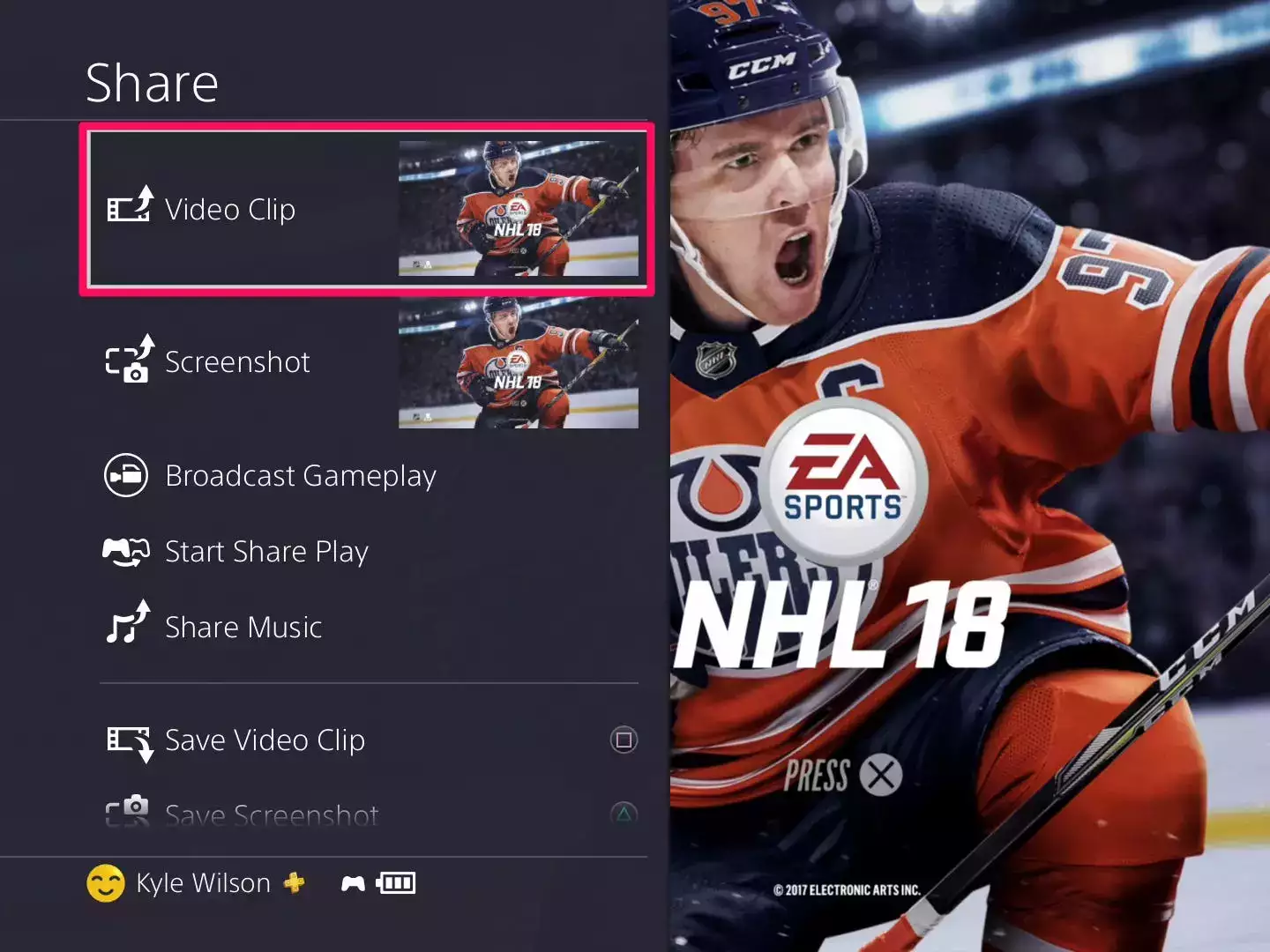
快速提示:在共享菜单下的共享和广播设置,您可以更改录制PS4的长度改变保存视频剪辑的长度。选项包括:30 秒、1 分钟、3 分钟、5 分钟、10 分钟、15 分钟、30 分钟和 60 分钟。
如何编辑和分享 PS4 录制的游戏玩法
1.从 PS4 主屏幕,选择Capture Gallery。
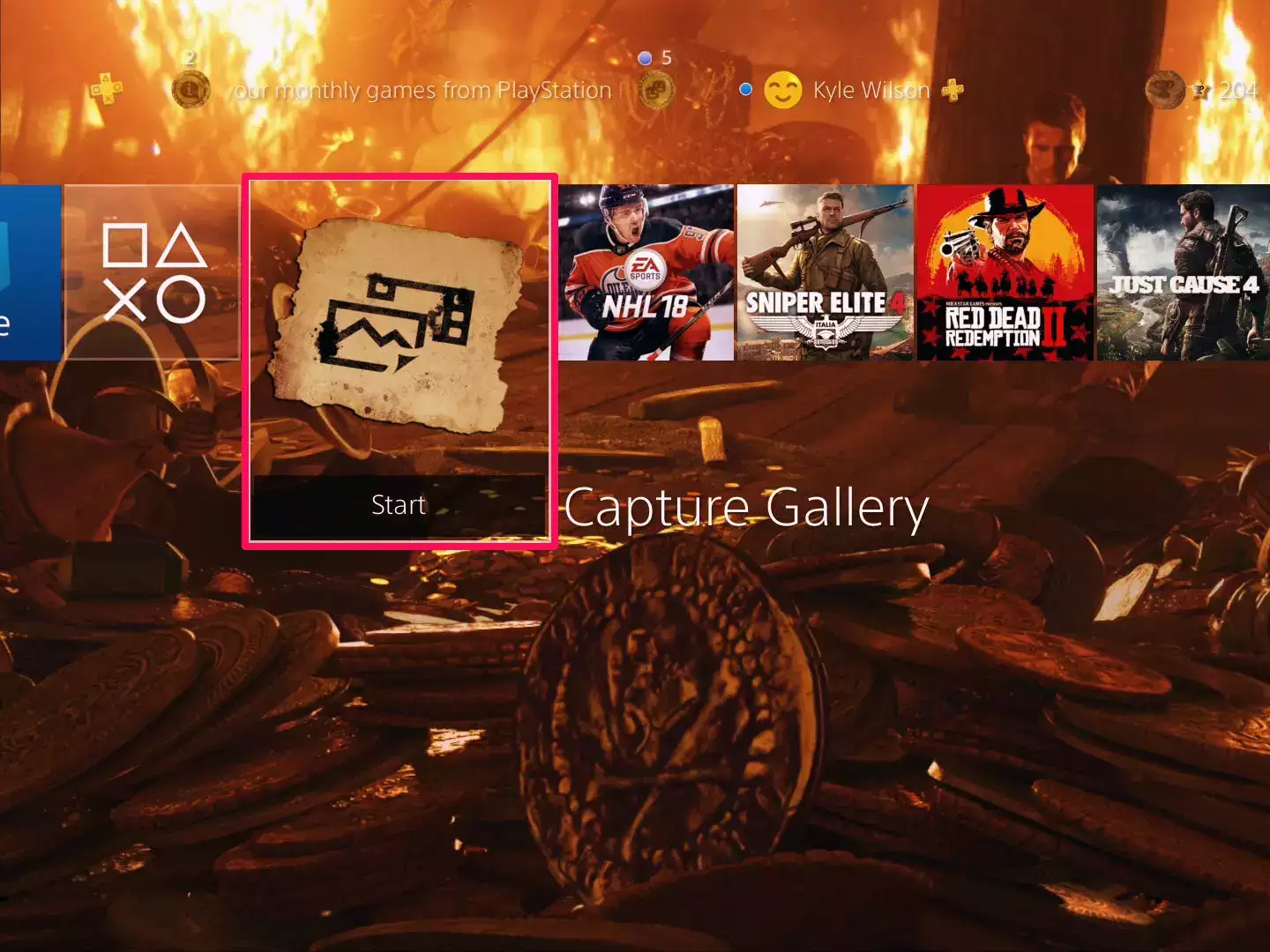
2.找到并选择您要分享的剪辑。
3.按操作并选择修剪。
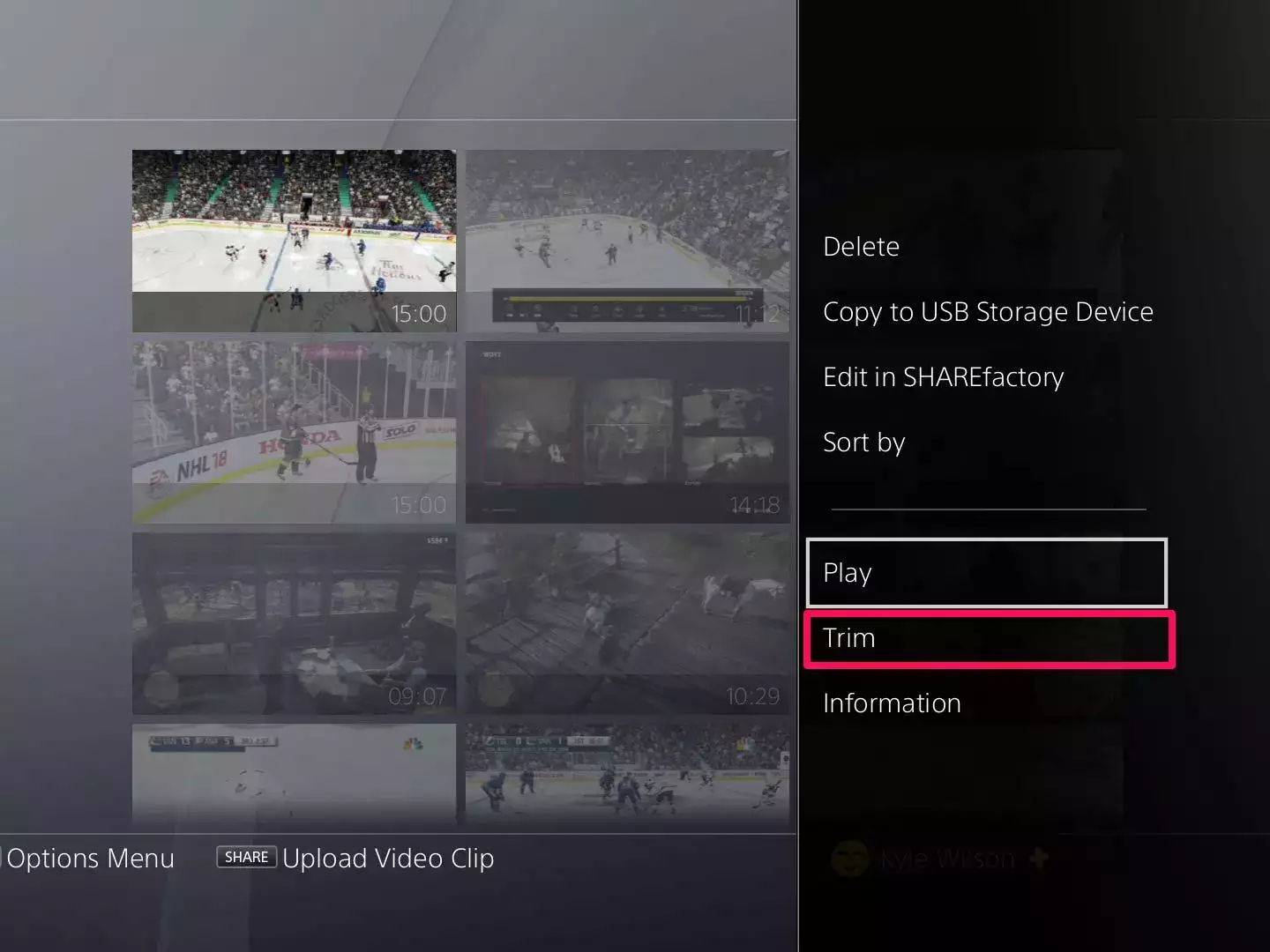
4.使用控制器上的方向键在时间线中导航,直到找到您希望剪辑开始的位置。
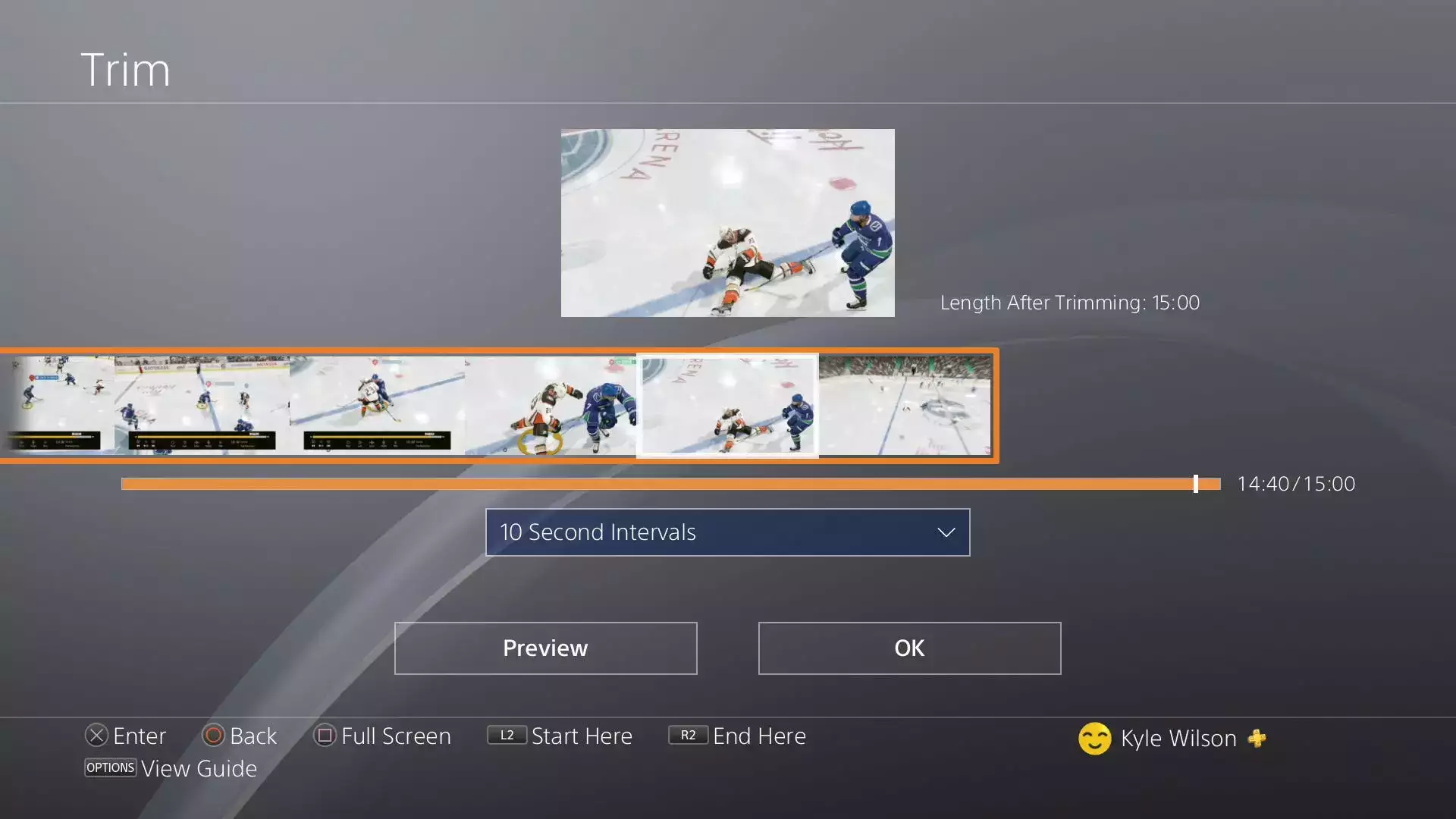
5.按 L2。您也可以按 X,然后选择 从这里开始。
6.导航到您希望剪辑结束的位置,然后按R2。您也可以按X,然后选择End Here。
7.按OK并选择是否要将修剪后的版本另存为新剪辑或覆盖现有剪辑。保存为新剪辑将保留原始剪辑,而覆盖它将导致原始剪辑丢失。
8.现在,在Capture Gallery 中选择剪辑并按下控制器上的Share按钮。选择是否要将其上传到 Twitter 或 YouTube,然后选择共享以开始上传。
上传可能需要一些时间,具体取决于多种因素,包括您的互联网速度和带宽。
正文完